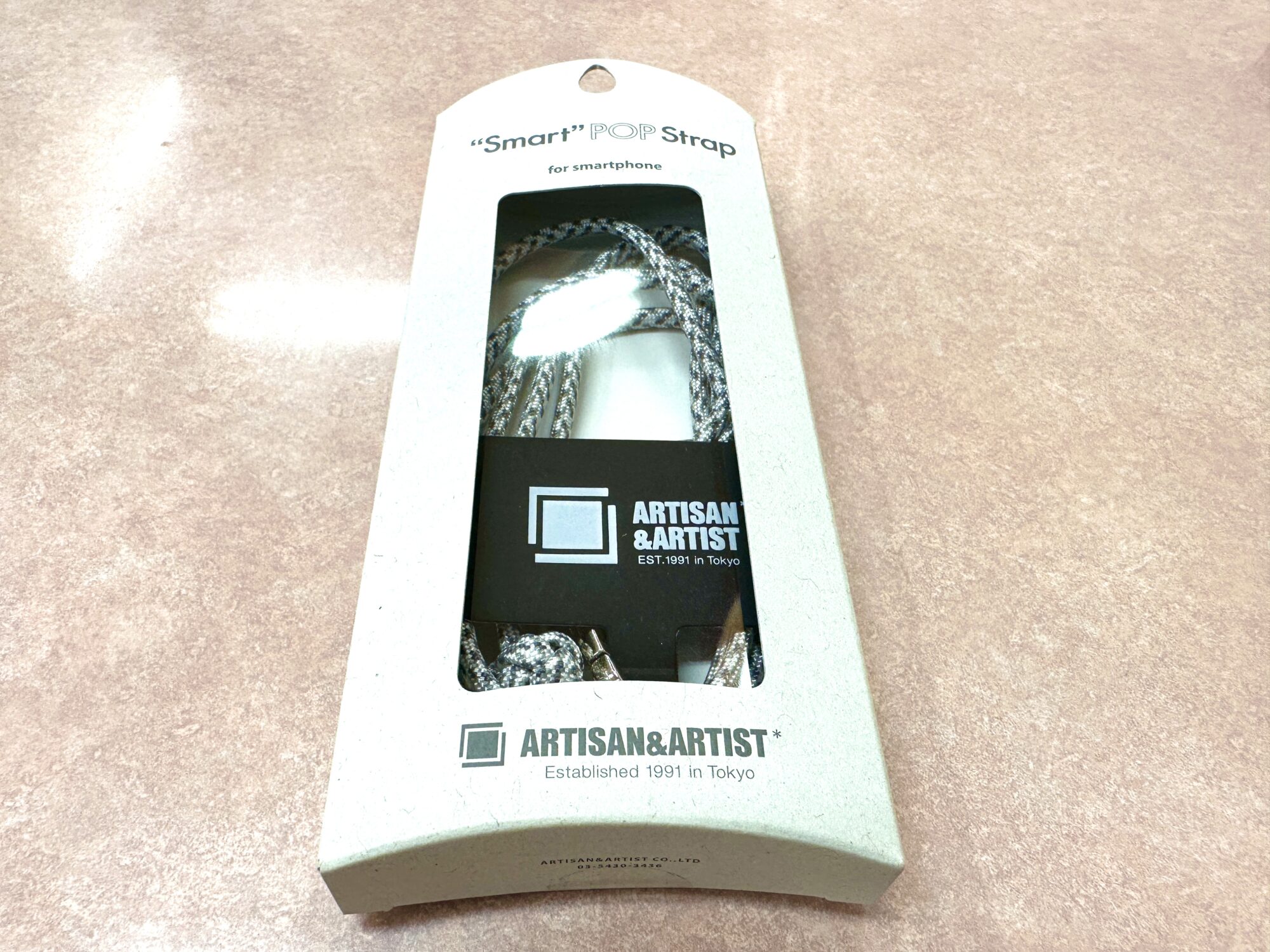ビデオキャプチャGC550-JJ3を購入しました∧( ‘Θ’ )∧
以前レトロゲームのプレイ画面を録画するために
GV-USB2/HQというアナログのビデオキャプチャを購入して使ったいたんですが
欲というものは出るものでw
比較的最新のゲームを取り込みたいと思い始めたんです。
でも最近のハードはHDMI接続なのでGV-USB2では繋げられないので
思い切って最新のビデオキャプチャを購入することにしました♪
今回購入したのはこれ

アバーメディアのGC550-JJ3です。
これを選んだ理由は、HDMIパススルーが付いていて遅延が少ないこと。
そこそこ評判がいいこと。USB3.0だということ
ただ、この商品はパソコンに必ず繋げて使うものなので
ゲーム機とこの商品だけでは成立しないのと
あと、お使いのパソコンがそこそこのスペックがないとダメなので
評価が分かれています。
パソコンと繋げることが前提になるのでゲーム機をテレビから外し![]()
パソコン付近に設置しました。

この商品自体にマイク端子が付いてるので、収録するときは
これにマイクを刺せば声を入れられるのですごい便利です♪
個人的にいらないなと思ったのは
カバーデザイン。。。誰かに見せるわけじゃないので
現状で十分ですww

これが本体。
想像してた以上に小さいので驚き。

いろいろゲーブルが入ってます。
ケーブルを買い足す必要がない感じです
PS3に関してはHDMIで接続出来ないみたいで
専用のケーブルが付属しています。
ちなみにWiiUはHDMIで繋げればすぐに使えます


左のAUXはミュージックプレイヤーの音楽とかを取り込めるみたいなんですけど
個人的に使うことはないかなって思います。

左のUSBはPCと接続するもの
COMPONENTはPS3と接続するケーブルを差し込むところ
HDMIのINとOUTなんですけど
ゲーム機からのケーブルをINに差し込み
OUTからのHDMIケーブルはTVやモニターに差し込むときに使うものです。
パソコンの画面だけで使われるときはOUTは使う必要はないんですけど
もう一台モニターやTVがあるときはOUTと繋げれば
HDMIパススルーが使えて遅延がなくなります👍
要はこれを使えばゲーム機とTVを直接繋いでるのと同じってこと。
でもこれだけではレトロゲームが使えないので💦

アップコンバーターを購入しました。
これを使えばコンポジットケーブル端子(赤・白・黄色)を
HDMIに変換できるようになります。
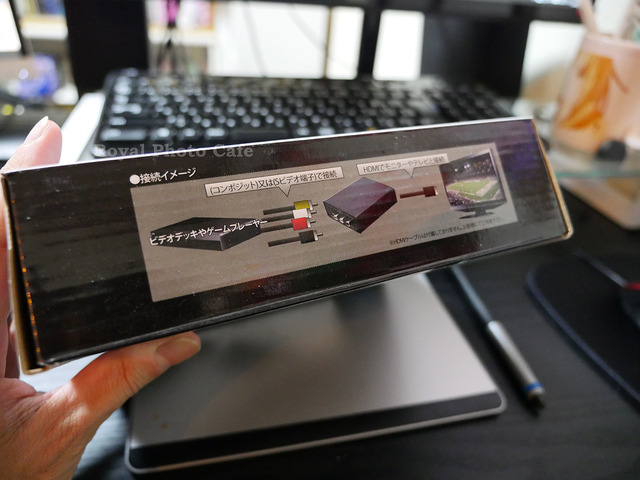



で、結局ゲーム機とパソコンをどう繋げたかというと・・・・
【ゲーム機】【レトロゲーム機】
↓HDMI ↓コンポジットケーブル
↓ ↓
↓ 【SD-CSH1】
↓ ↓
【HDMIセレクタ】
↓ ↓
【 GC550 】
↓ ↓HDMI
↓USB ↓
【パソコン】 【TVorモニター】
わかりづらいけどこんな感じで繋げてます。
まだyoutubeにこの環境でプレイ動画をUPしていないんですけど
もう少し慣れたらUPしようと思ってます。